
Windows 11 sigue instalando controladores antiguos es un problema común informado por los usuarios de Windows 11. Según los usuarios, mientras actualizan el controlador (AMD o Intel) con la última actualización, Windows instala automáticamente los controladores obsoletos y antiguos y, como resultado, la tarjeta gráfica comienza a funcionar mal.
Bueno, esto no causará ningún daño a la PC, pero provocará varios problemas en la PC. Muchos usuarios informaron lo mismo en la comunidad oficial de Microsoft.
Instalé el controlador Intel más reciente del sitio web de Intel, Windows descargó el controlador anterior nuevamente y lo instalé. Intenté deshabilitar la actualización pero nada funciona. Incluso deje que instale el controlador anterior y luego actualícelo nuevamente, pero el problema aún no se soluciona. Instalé los controladores Intel más recientes que son de febrero y sigue revirtiendo el controlador a la versión 2019.
Esto es bastante decepcionante, pero afortunadamente hay algunas formas que lo ayudan a solucionar el problema por completo.
Pero primero, veamos las causas y luego pasemos a las soluciones.
Por qué Windows 11 sigue instalando controladores antiguos?
El problema surge por las siguientes razones,
- Controlador de pantalla que funciona mal: el controlador de Windows puede funcionar mal si el error se relaciona con una falla o una configuración mal configurada
- Factores de incompatibilidad: la compatibilidad juega un papel vital en la diferenciación de dichos controladores. Con los controladores de Windows y la compatibilidad del sistema operativo en duda, existe una buena posibilidad de que el error aparezca automáticamente.
Por lo tanto, estos son los posibles culpables del problema. Ahora siga los pasos que se indican a continuación uno por uno para averiguar Cómo evito que Windows 11 instale controladores antiguos?
Veamos las soluciones a continuación:
Cómo arreglar Windows 11 sigue instalando controladores antiguos?
Solución 1: cambiar la configuración de instalación:
El método más simple para resolver el problema en el que sigue viendo que Windows 11 Update sigue instalando controladores de pantalla más antiguos es cambiar la configuración. Este paso implica los siguientes procedimientos,
- Toque Windows+S juntos
- Elija Ver configuración avanzada del sistema y haga clic en Abrir
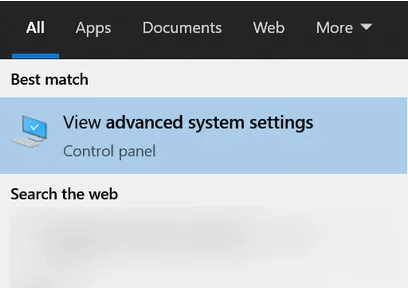
- Buscar Pestaña hardware
- Elija Configuración de instalación del dispositivo y haga clic en Aceptar
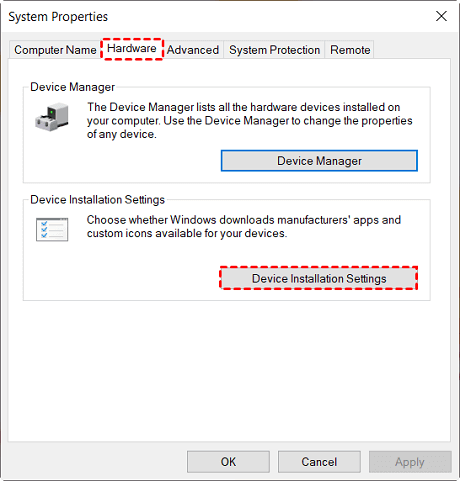
- Elija No en Descargar automáticamente las aplicaciones de los fabricantes y los íconos personalizados disponibles para sus dispositivos
- Luego haga clic en Aplicar y Aceptar para avanzar
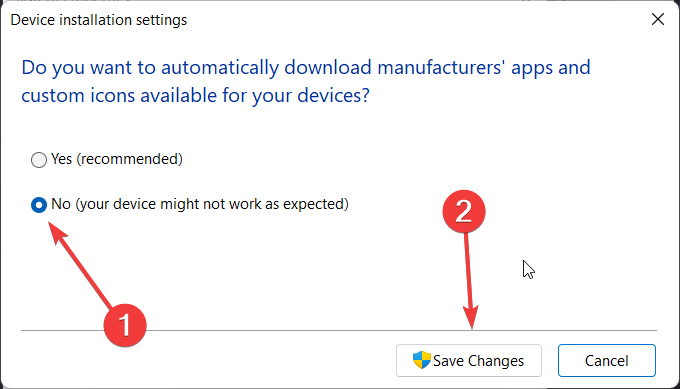
- Guardar los cambios y salir
- Reinicie su sistema
Solución 2: reversión a la versión anterior del controlador
Los problemas relacionados con la actualización de controladores antiguos se pueden contrarrestar si puede volver a la versión anterior. Esto se puede hacer siguiendo los pasos dados,
- Toque en Inicio y en el cuadro de búsqueda escriba Administrador de dispositivos e ingrese a la página principal del mismo
- Buscar opciones de adaptadores de pantalla
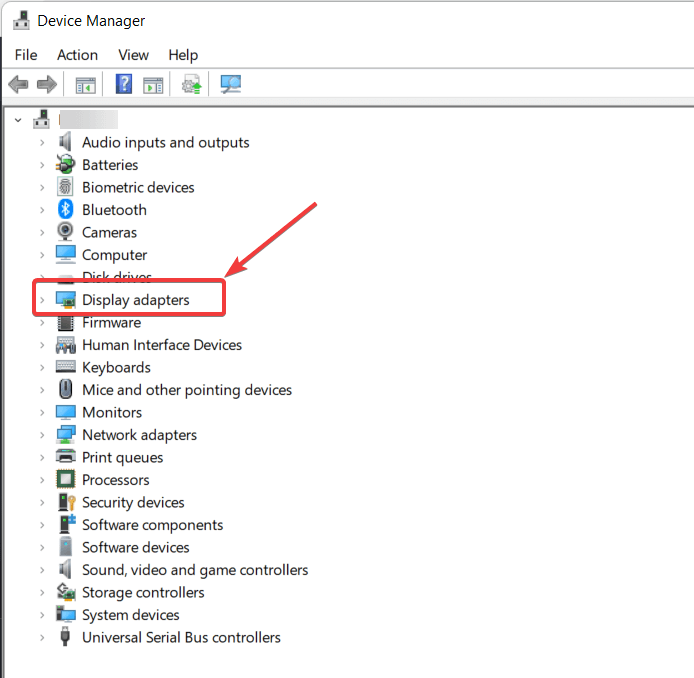
- Elija su tarjeta gráfica en el submenú
- Haga clic con el botón derecho en la tarjeta gráfica y seleccione Propiedades.
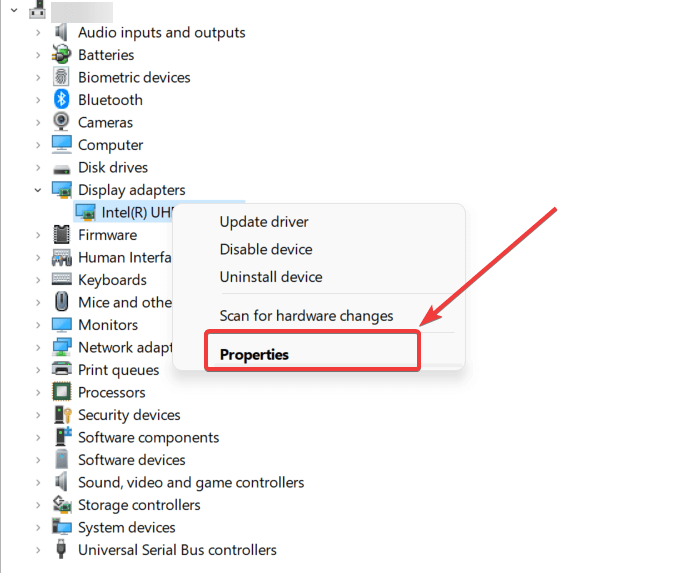
- Elija la pestaña Conductora de la ventana emergente
- Desplácese hacia abajo para elegir la opción Retroceder al conductora y haga clic en OK para permitir el progreso.
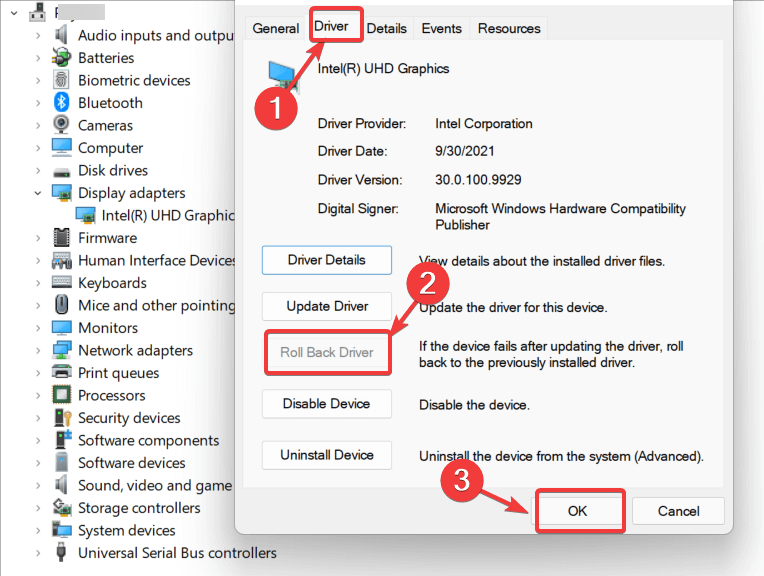
- Asegúrese de recordar que revertir el controlador disuadiría cualquier futura actualización de Windows al descargar el controlador similar una vez más.
- Reinicie el dispositivo y verifique si existe el problema
Solución 3: desinstalación de controladores a través del Administrador de dispositivos
Desinstalar el controlador anterior puede ser el único recurso, especialmente si no encuentra éxito en los pasos anteriores. Los pasos para realizar los pasos incluyen,
- Toque en Windows
- Busque el Administrador de dispositivos y haga clic en Abrir
- En la opción Adaptador de pantalla, elija el controlador de su tarjeta gráfica
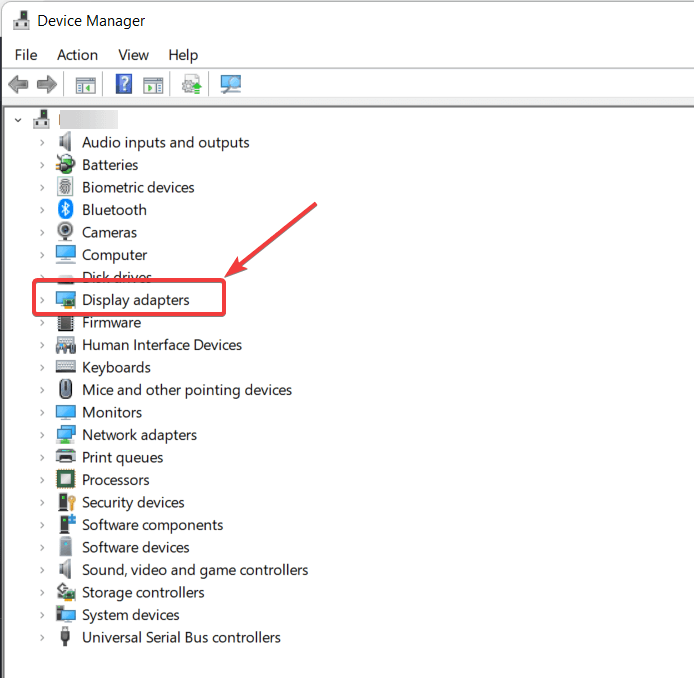
- Haga clic derecho sobre él y elija Desinstalar dispositivo
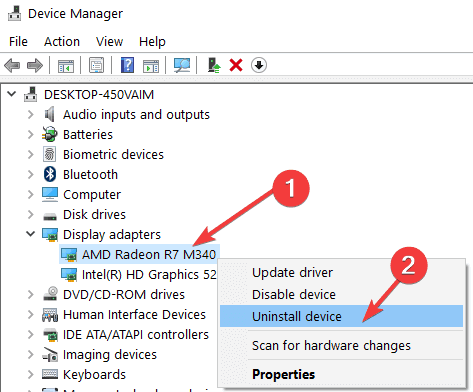
- Espere a que termine el proceso
- Luego reinicie su sistema
Ahora, después de reiniciar, verifique si los controladores más recientes están instalados y el problema se soluciona, pero si Windows 11 instala los controladores antiguos nuevamente, intente otra solución.
Solución 4: no incluir controladores en Windows Update (aplicable para las Pro y Edición de Empresa)
Este método es para los usuarios de Windows 11 Pro y Edición de Empresa. Entonces, si está utilizando cualquiera de estas dos variantes, tiene una salida adicional para contrarrestar el problema.
Siga los pasos dados:
- Presione Win+R para abrir el cuadro Ejecutar
- Escriba gpedit.msc y toque Entrar
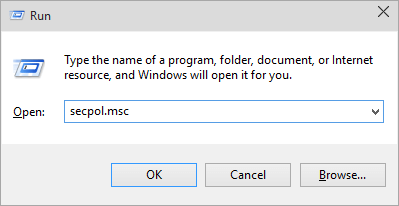
- En el cuadro Editor de políticas de grupo local, busque la siguiente ruta,
- Configuración de la computadora/Plantillas administrativas/Componentes de Windows/Windows Actualización /Administrar actualizaciones ofrecidas desde Windows Actualizaciones
- Fuera de la entrada de Windows Actualizacione en el panel izquierdo, haga doble clic en lo siguiente,
- No incluya controladores con Windows Actualizacione
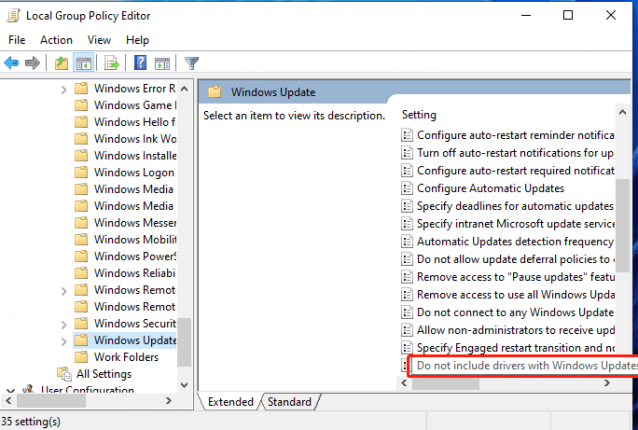
- En la página siguiente, elija Habilitado y toque Aplicar y Aceptar para confirmar el paso
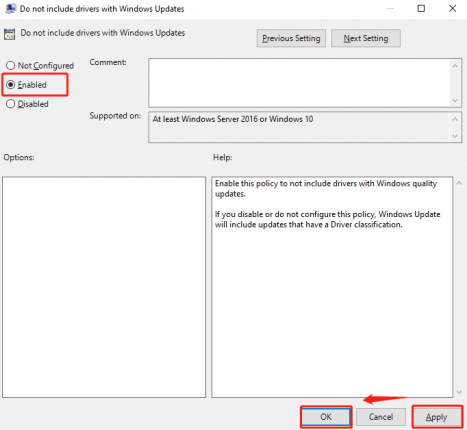
- Reinicie su computadora para verificar si la configuración se aplica y los problemas han desaparecido
Así que estas son las correcciones que espero que le hayan ayudado a resolver Windows 11 que sigue instalando el problema de los controladores de pantalla antiguos.
La solución recomendada para reparar Windows 11 sigue instalando controladores antiguos
La instalación manual de los controladores es una tarea que consume un poco de tiempo. Además, la instalación del nuevo controlador causa varios problemas. Así que lo mejor es optar por el automático Driver Updater Herramienta.
Esta es una herramienta avanzada que, con solo escanear una vez, actualiza todos los controladores del sistema e instala los nuevos controladores sin ningún problema de compatibilidad que pueda enfrentar al instalar nuevos controladores.
Por lo tanto, para que la actualización y el proceso de instalación de nuevos controladores sean fluidos y evitar errores relacionados con los controladores de GPU, sugerimos instalar la herramienta. Es fácil de usar y actualizar los controladores con unos pocos clics.
Obtenga la Driver Updater herramienta para actualizar e instalar nuevos controladores fácilmente
Conclusión:
Windows 11 sigue instalando controladores antiguos es un problema que surge con respecto al mal funcionamiento del controlador.
Así que aquí hemos enumerado todas las posibles soluciones que funcionan mejor para usted para resolver el mal funcionamiento del controlador y evitar que Windows 11 instale controladores de dispositivos antiguos.
Espero que las correcciones dadas funcionen para que usted resuelva el problema en su caso.
Además, muchas veces el problema ocurre debido a errores internos de la PC, por lo que aquí se sugiere escanear su sistema con la PC Reparar Herramienta. Esta es una herramienta multifuncional que con solo escanear una vez soluciona varios problemas y fallas de la PC.
Espero que el artículo te haya ayudado a resolver el problema. Si tiene alguna duda o consulta relacionada con este artículo en particular, puede comunicarse con nosotros en la página de Facebook.
Buena suerte..!
Hardeep has always been a Windows lover ever since she got her hands on her first Windows XP PC. She has always been enthusiastic about technological stuff, especially Artificial Intelligence (AI) computing. Before joining PC Error Fix, she worked as a freelancer and worked on numerous technical projects.